

 متاسفانه بسیاری از مردم به مسائل امنیتی توجه چندانی ندارند و فکر میکنند که اطلاعات آنها همیشه امن است . این وضعیت هنگامی بدتر میشود که تصور میکنند با نصب یک اپلیکیشن امنیتی روی گوشی های خود توانسته اند امنیت را به ۱۰۰ % برسانند . شاید استفاده از نرم افزارهای امنیتی روش خوبی باشد ، اما باید توجه داشت که امنیت ۱۰۰ % وجود ندارد .
متاسفانه بسیاری از مردم به مسائل امنیتی توجه چندانی ندارند و فکر میکنند که اطلاعات آنها همیشه امن است . این وضعیت هنگامی بدتر میشود که تصور میکنند با نصب یک اپلیکیشن امنیتی روی گوشی های خود توانسته اند امنیت را به ۱۰۰ % برسانند . شاید استفاده از نرم افزارهای امنیتی روش خوبی باشد ، اما باید توجه داشت که امنیت ۱۰۰ % وجود ندارد .
اما گاهی اوقات با رعایت چند نکته ساده و بدون نصب اپلیکیشن خاصی میتوان امنیت تلفن های همراه را افزایش داد . اگر شما نیز یک گوشی Samsung Galaxy S3 دارید ، پس با ما تا پایان مطلب همراه باشید ؛ چون این مطلب حتما به درد شما خواهد خود .
۱- قفل صفحه نمایش : واقعا عجیب است که برخی کاربران صفحه نمایش گوشی خود را قفل نمیکنند و بدین ترتیب به هر کسی اجازه میدهند تا به قسمت های مختلف گوشی شان سرک بکشد . اگر شما هم جزو این دسته از کاربران هستید ، بهتر است به قسمت Setting > Security > Screen lock بروید . در این بخش گزینه های زیادی را به منظور قفل صفحه نمایش مشاهده خواهید کرد .
 میتوانید یکی از موارد بالا را انتخاب کنید . در زیر هر کدام از آیتم ها نیز میزان امنیت شان ذکر شده است . مثلا روش ” Password ” که به عنوان امن ترین روش شناخته شده است . اما اگر روش هایی مانند کلمه عبور یا PIN را نمی پسندید ، میتوانید از روش هایی مانند Face Unlock استفاده کنید . روش کار این گزینه نیز به این صورت است که ابتدا تصویری از خودتان را با استفاده از دوربین گوشی تهیه میکنند . سپس هرگاه که بخواهید قفل صفحه نمایش را باز کنید ، کافیست صورت خود را جلوی دروبین بگیرید تا تصویر شما با تصویر قبلی مطابقت داده شود . البته باید توجه داشته باشید که اینگونه روش ها هنوز در ابتدای راه هستند و امکان دور زدن آنها وجود دارد .
میتوانید یکی از موارد بالا را انتخاب کنید . در زیر هر کدام از آیتم ها نیز میزان امنیت شان ذکر شده است . مثلا روش ” Password ” که به عنوان امن ترین روش شناخته شده است . اما اگر روش هایی مانند کلمه عبور یا PIN را نمی پسندید ، میتوانید از روش هایی مانند Face Unlock استفاده کنید . روش کار این گزینه نیز به این صورت است که ابتدا تصویری از خودتان را با استفاده از دوربین گوشی تهیه میکنند . سپس هرگاه که بخواهید قفل صفحه نمایش را باز کنید ، کافیست صورت خود را جلوی دروبین بگیرید تا تصویر شما با تصویر قبلی مطابقت داده شود . البته باید توجه داشته باشید که اینگونه روش ها هنوز در ابتدای راه هستند و امکان دور زدن آنها وجود دارد .
در هر صورت بهتر است که گوشی خود را به قفل صفحه مجهز کنید .
۲- رمزنگاری فایل های موجود در حافظه گوشی و کارت حافظه : مسلما همه ما فایل هایی را در گوشی خود نگهداری میکنیم . اگر امنیت این فایل ها برای شما اهمیت دارد ، بهتر است که همین حالا اطلاعات موجود در حافظه گوشی و کارت حافظه ( در صورت وجود ) را رمزنگاری کنید تا از به سرقت رفتن آنها جلوگیری شود . هنگامی که رمزنگاری را انجام دهید ، به هنگام روشن کردن گوشی یا متصل کردن کارت حافظه تان به یک گوشی دیگر ، از شما کلمه عبور پرسیده خواهد شد .
فرآیند رمزنگاری داده ها بیش از یک ساعت طول میکشد ؛ اما بهتر است که صبور باشید . چون واقعا ارزشش را دارد . البته لازم به ذکر است که اگر قبل از پایان این فرآیند اقدام به قطع آن کنید ، ممکن است تعدادی از فایل های خود را از دست بدهید .
این قسمت از طریق مسیر Settings > Security > Encrypt device در دسترس خواهد بود . پس از ورود به این قسمت میتوانید روی دکمه Encrypt device کلیک کنید .
۳- اما آخرین قابلیتی که قصد معرفی آن را داریم ، Remote Control یا کنترل از راه دور است . این قابلیت به شما اجازه میدهد تا موقعیت گوشی خود را از طریق وبسایت سامسونگ پیدا کرده و از همچنین بتوانید آن را قفل کرده و یا اطلاعات موجود در آن را پاکسازی کنید . در صورتی که گوشی خود را از دست بدهید ( دزیده شدن و یا هر اتفاق دیگری ) ، میتوانید موقعیت فعلی آن را بدست بیاورید و اطلاعات خود را از دسترس سارقان در امان نگه دارید .
برای استفاده از این قابلیت تنها باید یک اکانت در وبسایت شرکت سامسونگ داشته باشید . این قابلیت خیلی ساده و البته رایگان است و میتوانید از طریق گوشی خود آن را انجام دهید و تنها به آدرس ایمیل و پسوردی که خودتان تعیین میکنید ، نیاز خواهید داشت .
هنگامی که برای اولین بار از این قابلیت استفاده کنید ، قابلیت ” Find My Phone ” مانند ” Find My iPhone ” در گوشی های آیفون کار میکند و با استفاده از GPS اطلاعات مربوط به موقعیت مکانی گوشی را به شما نشان خواهد داد .
این گزینه نیز از مسیر Settings > Security > Remote controls در دسترس میباشد .

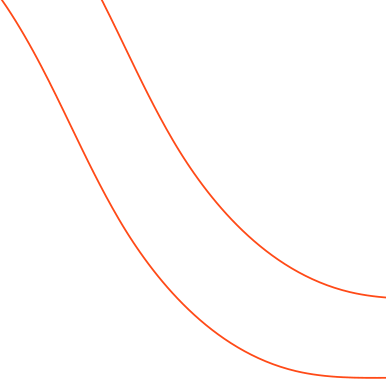
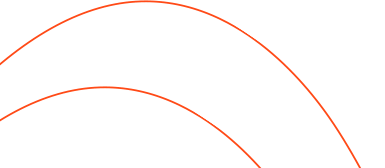

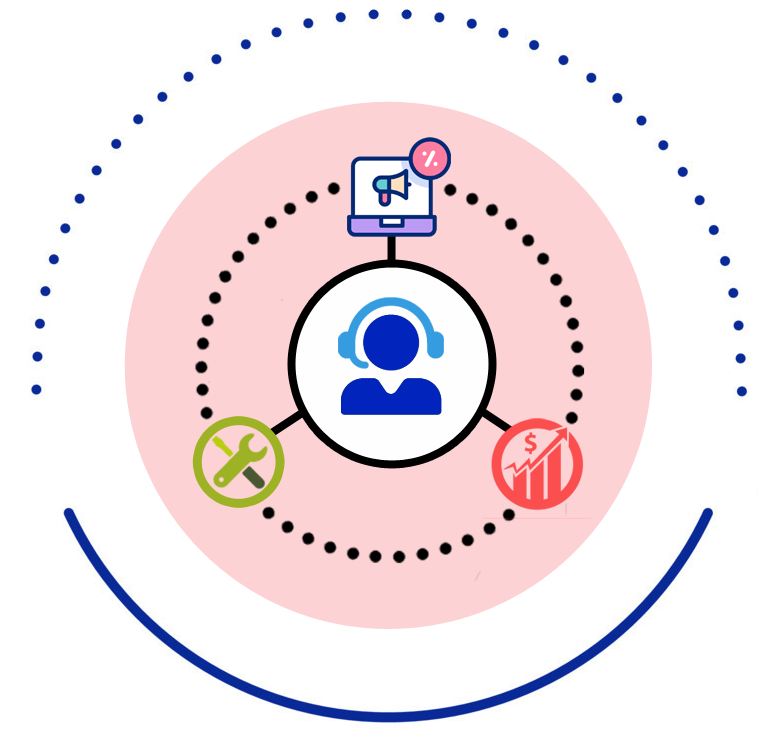
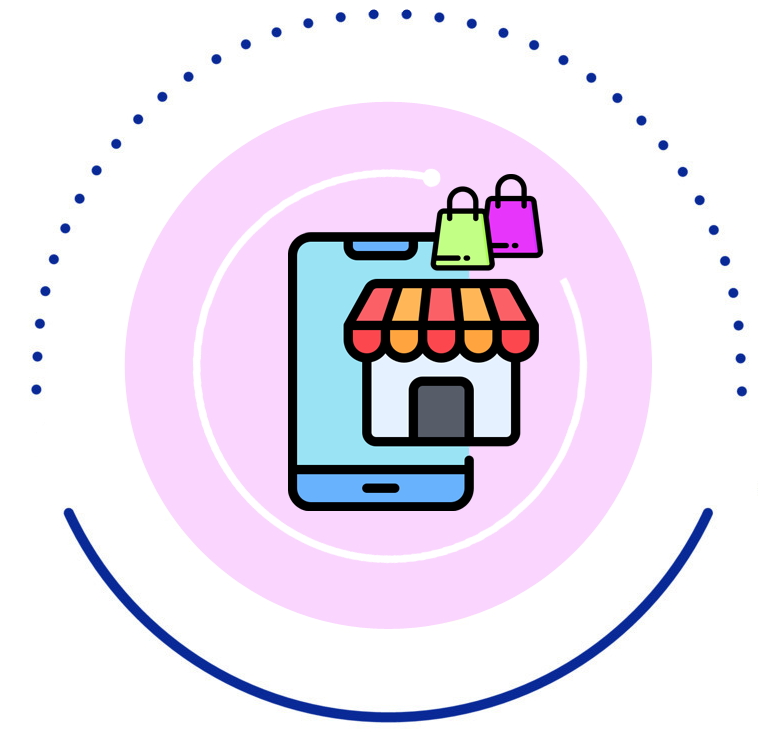
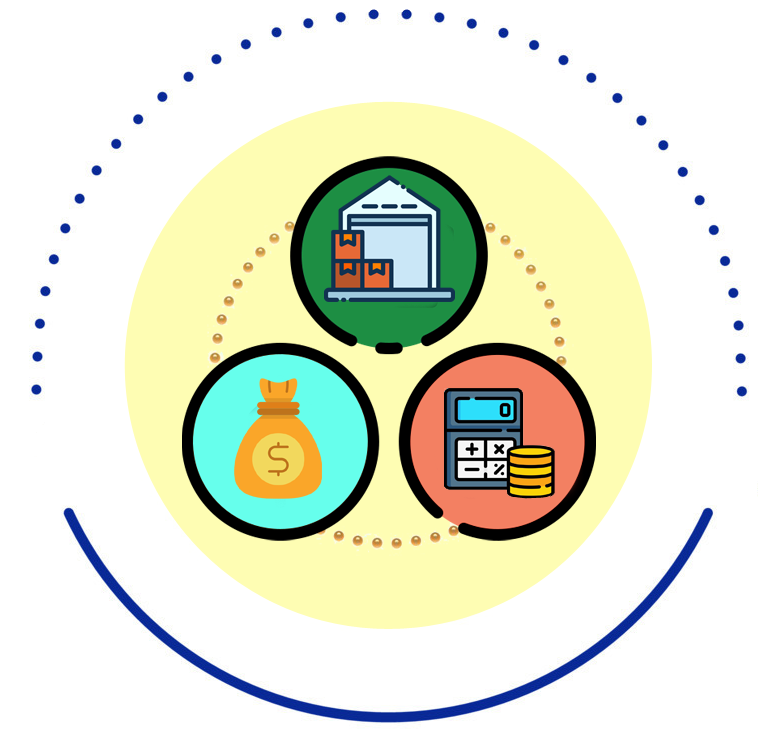
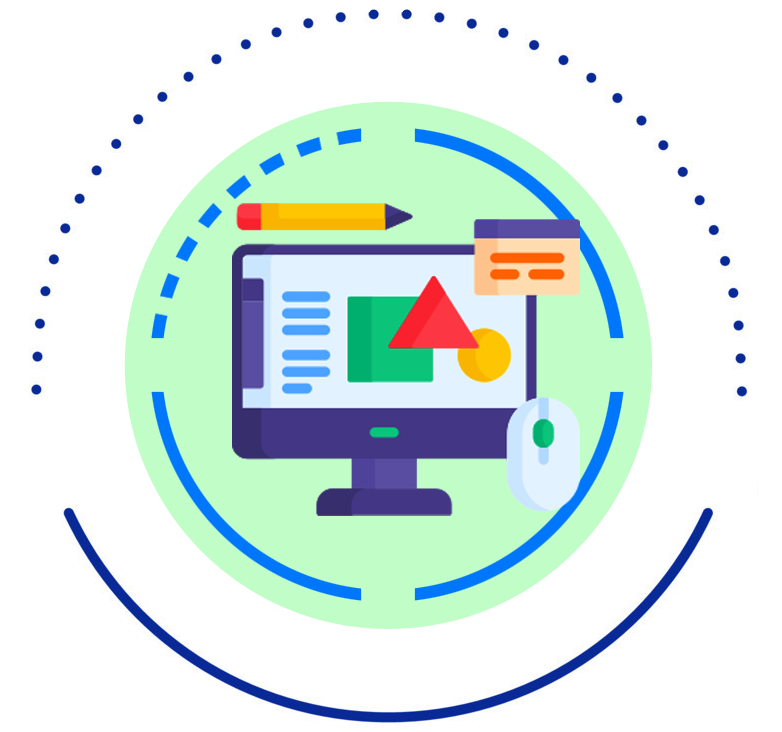




یک نظر اضافه کنید
شماره موبایل شما منتشر نخواهد شد.زمینه های مورد نیاز هستند علامت گذاری شده *
امتیاز شما